Byggobjekt i editorn
Ett byggobjekt är de delat som sammanfogar den förgrenade berättelsestrukturen. Varje unikt objekt har egna funktioner och behöver kopplas på särskilda sätt.
Det kan verka vara mycket att hålla reda på inledningsvis, men det klarnar snabbt – särskilt när du ger dig in i verktyget och testar att börja bygga.
Skapa nya objekt
Genom att hålla musen över den runda, turkosa knappen Skapa objekt dyker en liten mini-meny upp. Härifrån skapas nya objekt (nod, val och uppdrag). Här kan man också se kortkommandon.
De olika byggobjekten
Bilden ovan visar de olika byggobjekten, och de varianter av noder som kan användas. I det följade förklaras samtliga objekt, hur de används och länkas ihop.
Objekt: Nod
En nod är grundbyggstenen i editorn. Det är noderna som binder ihop verket och leder fram till diverse interaktiva moment.
I en pjäs kan en nod motsvara en scen, men en scen kan också rymma flera noder.
Noderna kan skapas från Skapa objekt-knappen eller genom att Shift-klicka på bakgrunden i editorn och välja Lägg till nod. Genom att markera en nod visas nodens meny i högersidan av editorn.
- Namn, det namn som noden har i editorytan. Denna syns ej för deltagare.
- QLab meddelande, att köra ”ques” ifrån Techformance. Läs mer i avsnittet QLab och Techformance.
- Sekunder för röstning, hur många sekunder deltagare får på sig att välja valalternativ. Enbart aktivt ifall noden leder vidare till val. Detta värde används även om du lagt in en film i noden som följs av ett val. Då “blurras” filmen så många sekunder från slutet på filmen som du angivit här för att kunna visa upp ett val ovanpå filmen. Därför kan det vara bra att ha med så många sekunders “oviktig film” eller “pausmusik” etc i filmklipp du lägger in om du har val efter.
- En nod kan innehålla visningstext som syns på deltagarnas enheter. Dessa texter visas inte när följande är sant:
- Objektet efter noden är ett val
- Noden innehåller en video
- Om det är sista noden och du valt en egen sluttext i produktionsmenyn
- En nod kan även markeras som prolog-, start- eller slut-nod:
- Prolognod – prologens sidouppdrag startar här
- Startnod – detta är första noden som visas på publikens plattor när inspicienten trycker START
- Slutnod – när föreställningen nått slutnod avslutas techformance.
- En nod kan ha video-element. Dessa läggs till ifrån Videofliken inuti nodmenyn. Läs också mer om tekniska förutsättningarna i lokalen.
- Noder kan också innehålla anteckningar. Dessa syns sedan för inspicienten i kör-läget och kan användas för minnesanteckningar, både under skapandet men också för inspicienten under föreläsningen.

Karin tipsar
Eftersom visningstexter syns på publiens skärmar, kan de användas för att skapa olika berättelseeffekter, som att visa de inre tankarna hos en karaktär, eller att göra föreställningen mer tydlig genom att fokusera på eller förklara något som pågår på scenen.

Karin tipsar
Noders anteckningar är ett bra sätt att anteckna vilket specifikt kö-ord (cue) som gäller när inspicienten ska trycka fram nästa del.
Special-noder
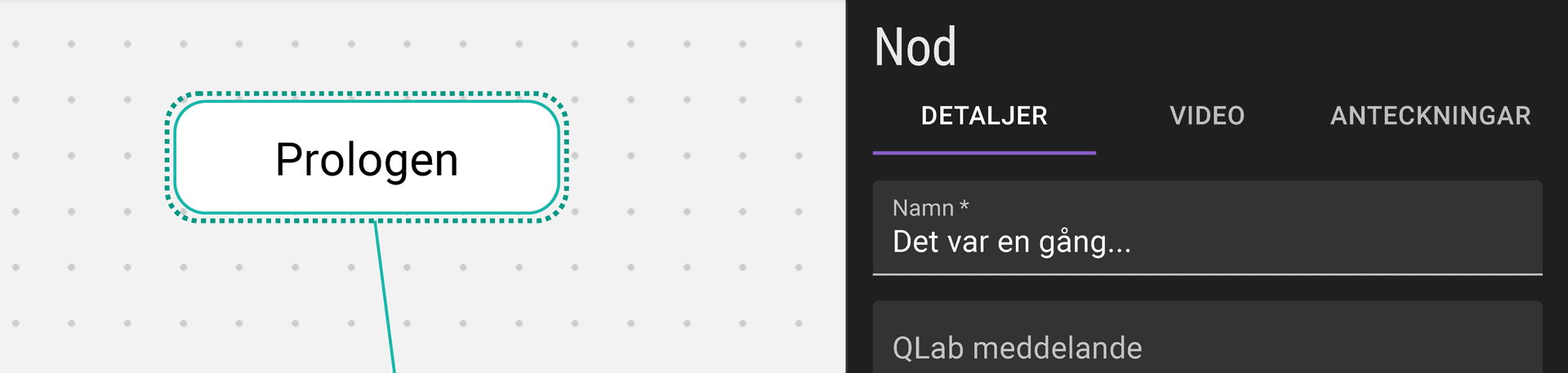
Prolognoden är valfri men markerar starten på den del av upplevelsen som deltagaren gör själv hemma, eller före den “riktiga” föreställningen, om ni vill ha en sådan. När denna är ikryssad kan ett sidouppdrag finnas med i prologen.
Prolognoden måste ligga före startnoden för att fungera. Läs mer om prologen under prologkapitlet. Prolognoden markeras med en punktad kant (se bild ovan).
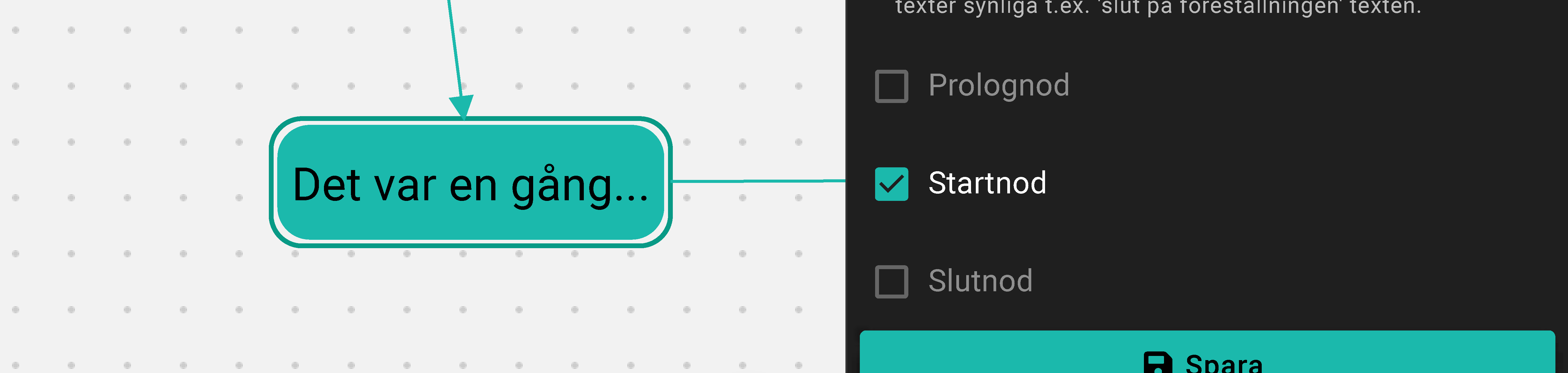
Startnoden fungerar som starten för föreställningen ”på teatern”, alltså den del som görs gemensamt med skådespelare och en inpsicent. En föreställning måste ha en startnod och kan enbart ha en startnod. Den är markerad med en dubbel ram.
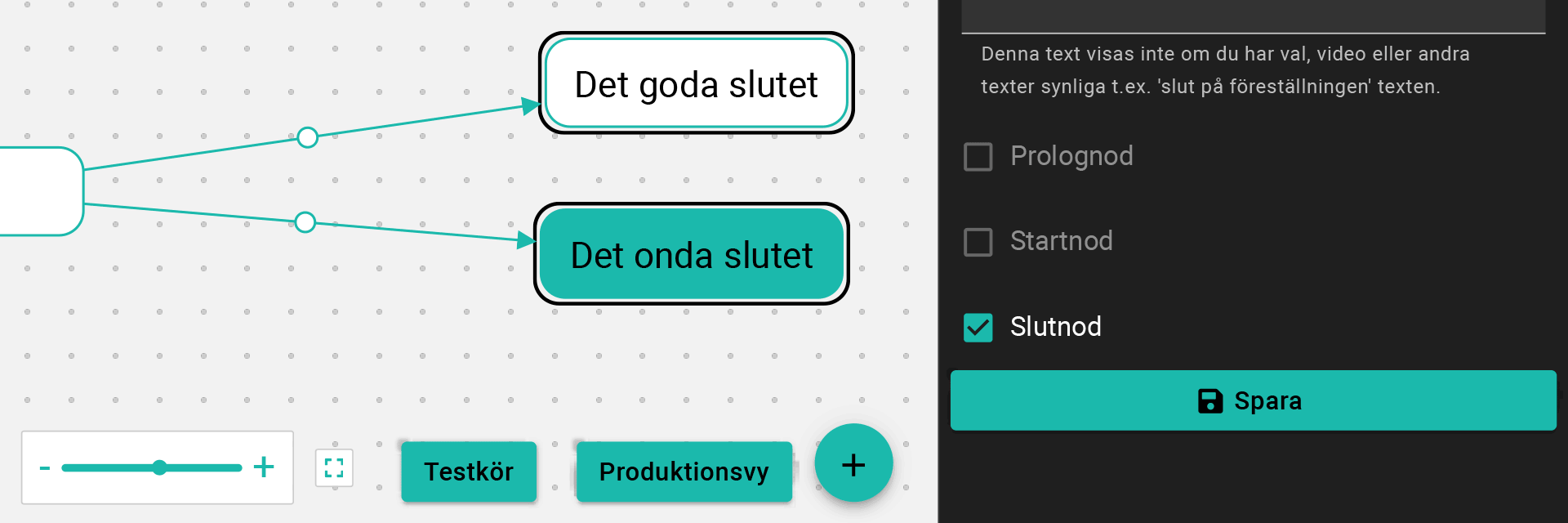
Slutnoden markerar avslutningen på föreställningen. En föreställning måste ha minst en slutnod. Det kan finnas fler än en slutnod om ni förgrenar manuset till flera olika potentiella slut.
Objekt: Val
Val-objekt är till för att skapa interaktivitet i berättelsestrukturen genom att ge deltagarna valmöjligheter. När en nod är kopplad till minst ett val uppstår en valsituation på deltagarnas enheter. Då får deltagarna X antal sekunder på sig att välja valalternativ. Under denna tid kan inspicienten inte trycka vidare utan måste vänta till valsituationen är över.
Val skapas från skapa val-knappen eller genom att SHIFT-vänsterklicka på bakgrunden i editorn och välja Lägg till val. Genom att klicka på ett val öppnas valmenyn i högersidan av editorn.
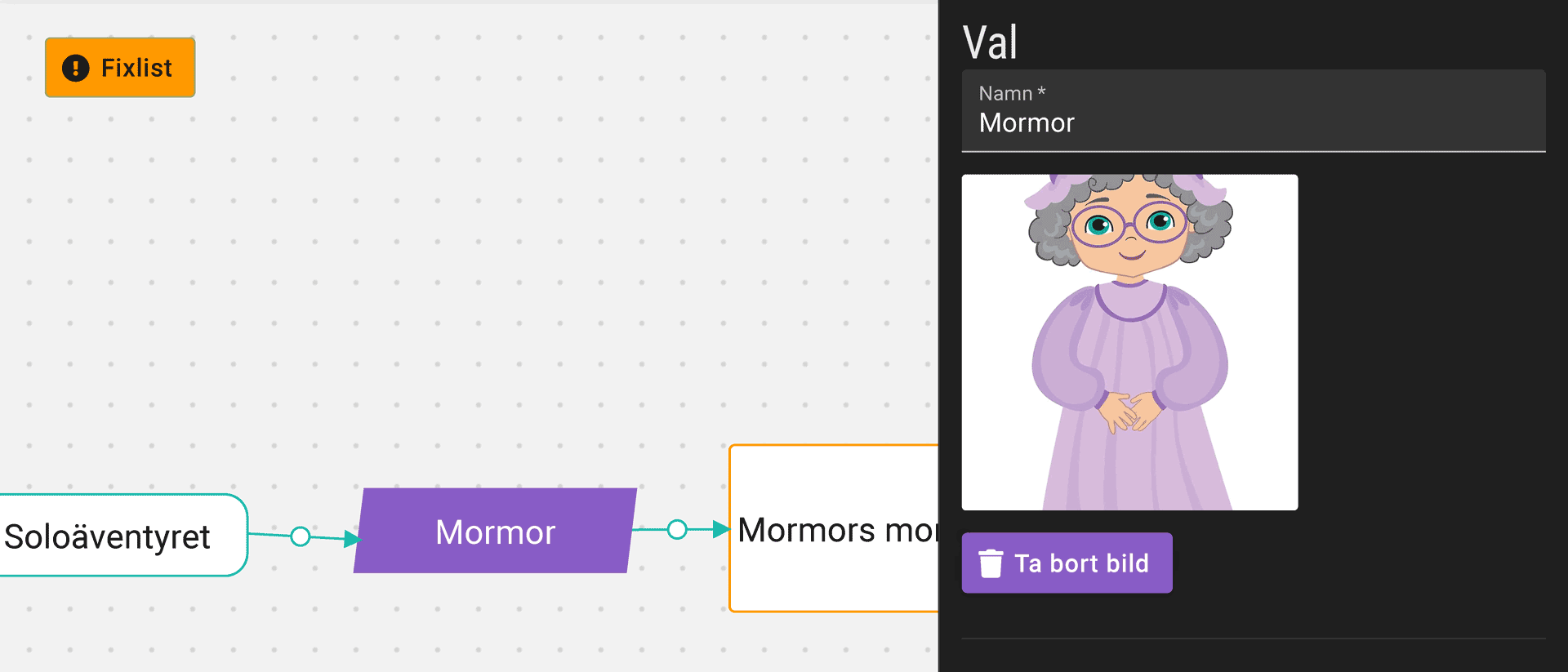
Funktioner
- En nod kan leda till flera val (mellan ett till oändligt, dock rekommenderas 1-4 val då detta gör sig snyggast på deltagarnas enheter)
- Flera val kan leda till samma nod…
- …eller leda till olika noder och på så sätt skapa förgreningar i strukturen
- Koppla till ett sidouppdrag, genom att göra följande koppling nod > val > sidouppdrag (läs mer under sidouppdrag)
- Kan ha ett namn och en bild som är synliga på deltagarnas enheter
- Kan begränsas till en karaktär och på så vis skapa ett karaktärval
- Kan innehålla kriterier och variabler

Karin tipsar
Om man vill ha bilder som blir lika stora i deltagarvyn är följande format lämpliga:
- För 2 val: 10:9 (till exempel 1000px x 900px)
- För 3 val: 12:16 (till exempel 750px x 1000px)
Visningsordning
I varje valalternativs meny kan du ange i vilken ordning valen ska visas för deltagarna, sett från vänster till höger. 0 = längst till vänster. Allt högre placeras till höger.
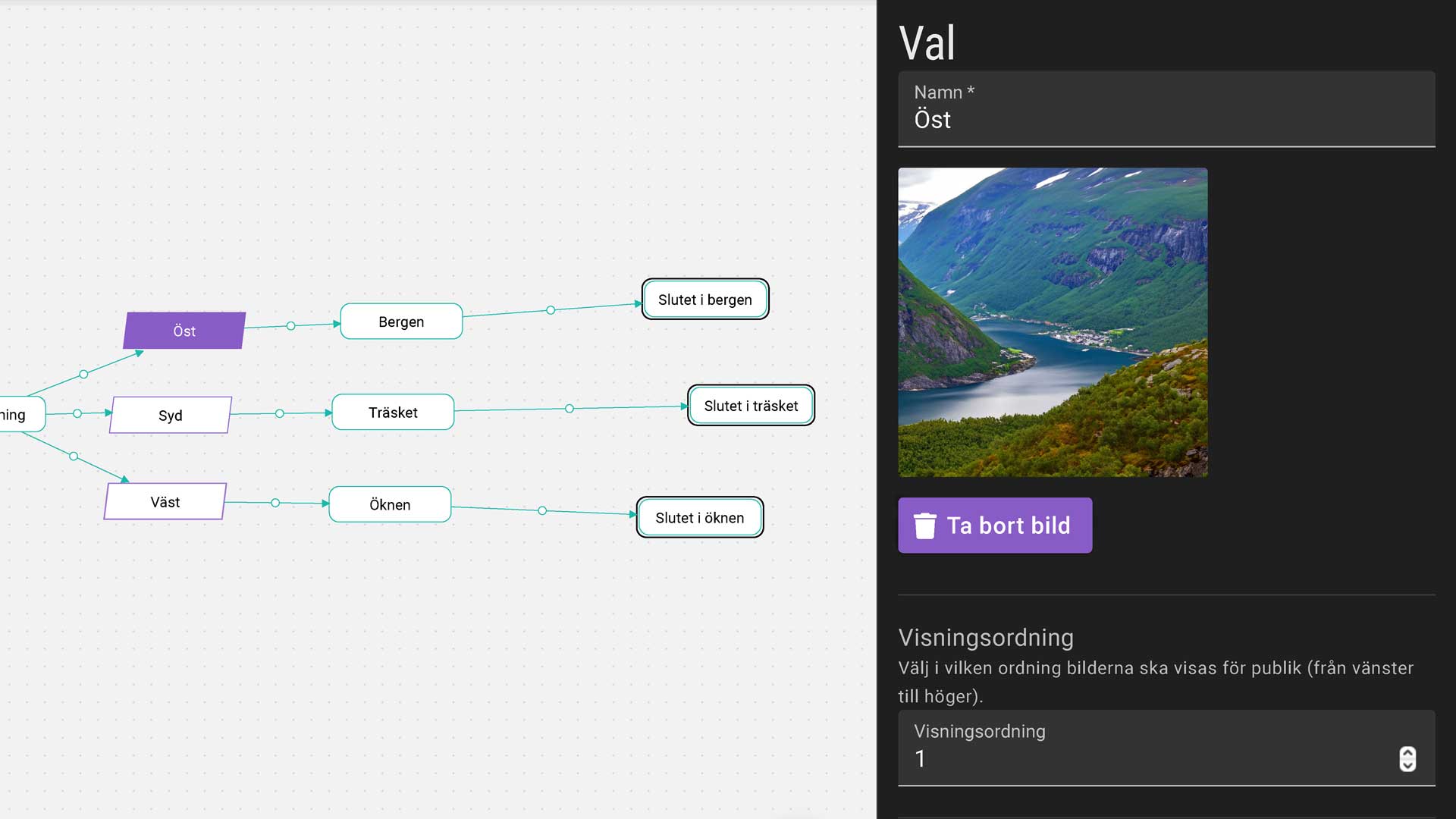
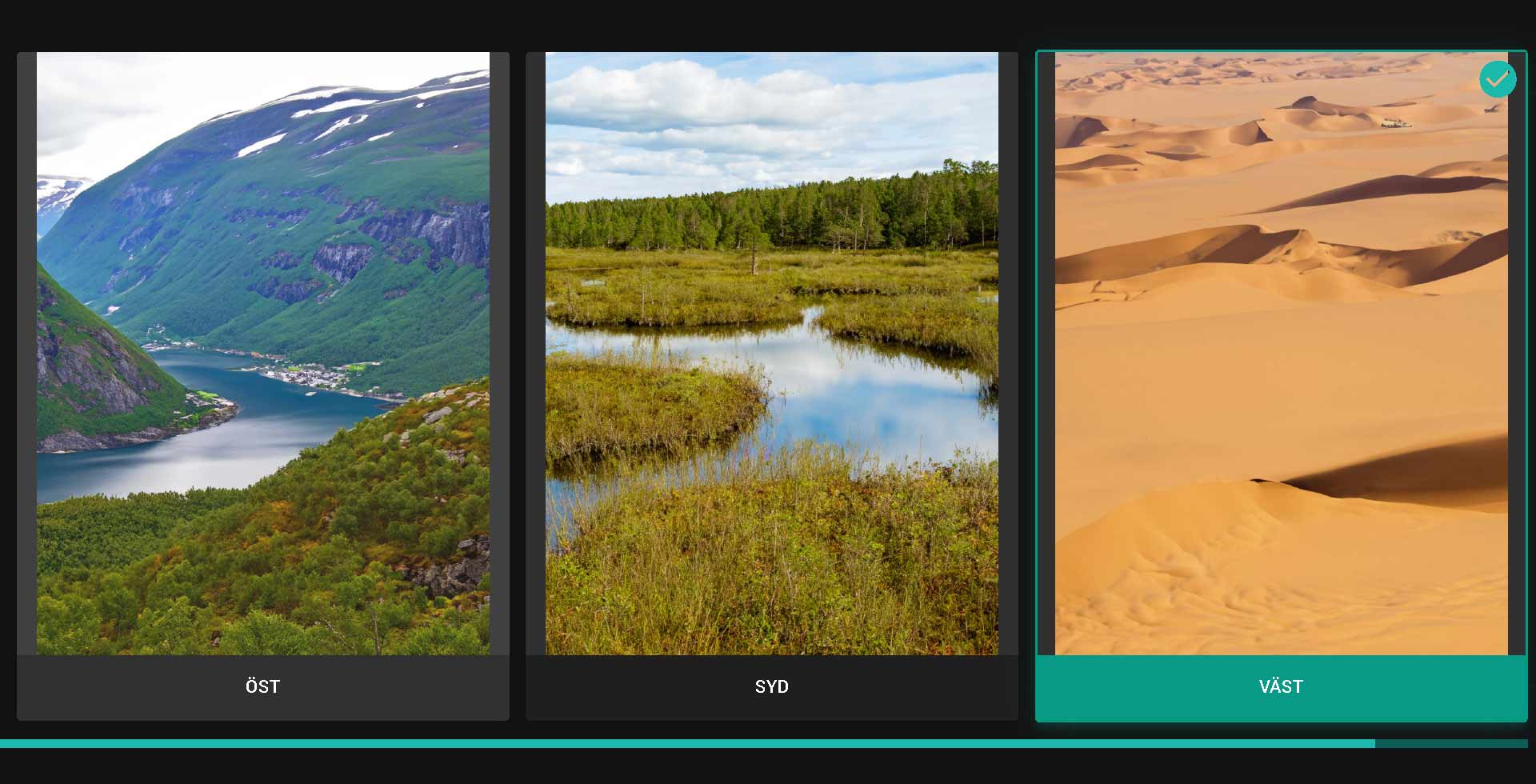
I bilden har ”Öst” värdet 1 och de andra valen 2 respektive 3. Valet ”Öst” kommer att för deltagarna visas längst till vänster, följt av ”Syd” och sist ”Väst”.
Objekt: Anteckningar
I anteckningsobjekt kan man skriva in anteckningar. Dessa är bra för minnesanteckningar eller intern kommunikation om flera är inne och arbetar med samma produktion.
Anteckningar skapas genom att Shift-klicka på bakgrunden i editorn och välja Lägg till anteckning. Genom att klicka på anteckningen öppnas dess meny i högersidan av editorn.
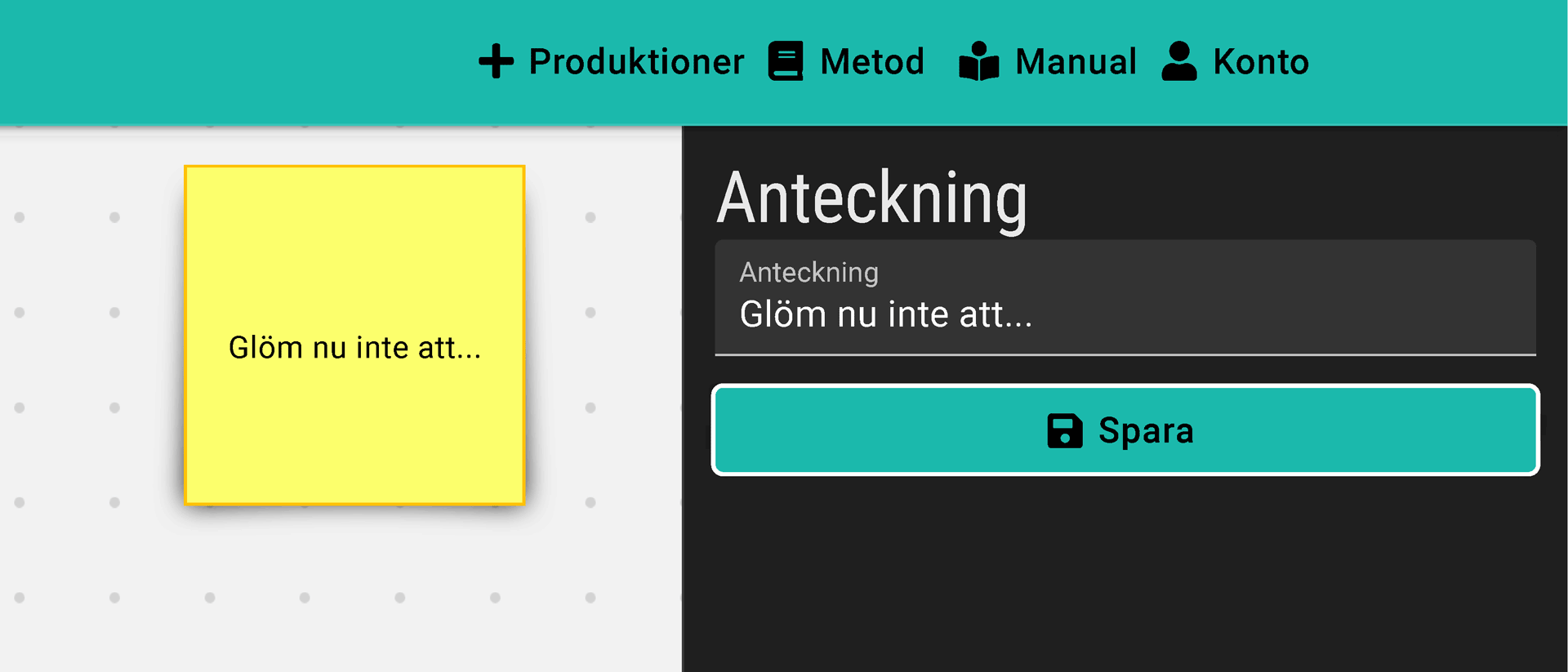
Objekt: Sidouppdrag
Sidouppdrag är små mini-techformances med en egen struktur med skillnaden att de görs individuellt av deltagarna, utan inspicient som matar fram föreställningen. Istället är det individen som genom att trycka på olika val matar fram den lilla mini-techformancen i sin enhet. Detta är perfekt för att till exempel låta deltagare genomföra “origin stories” för karaktärerna de väljer att följa, dagarna innan föreställningen ens börjat, men det kan användas på många olika sätt!
Sidouppdrag skapas genom att shift-klicka på bakgrunden i editorn och välja Lägg till uppdrag. Genom att klicka på uppdrag öppnas dess meny i högersidan av editorn.
I menyn kan uppdraget ges ett namn och beskrivning samt bild, dessa är dock enbart synliga för dig. Det finns också en knapp för att öppna sidouppdragets egen editor, där sidouppdraget byggs.
För att kunna fungera måste ett sidouppdrag ha en specifik koppling, följande:
Nod → Val → Sidouppdrag → Nod
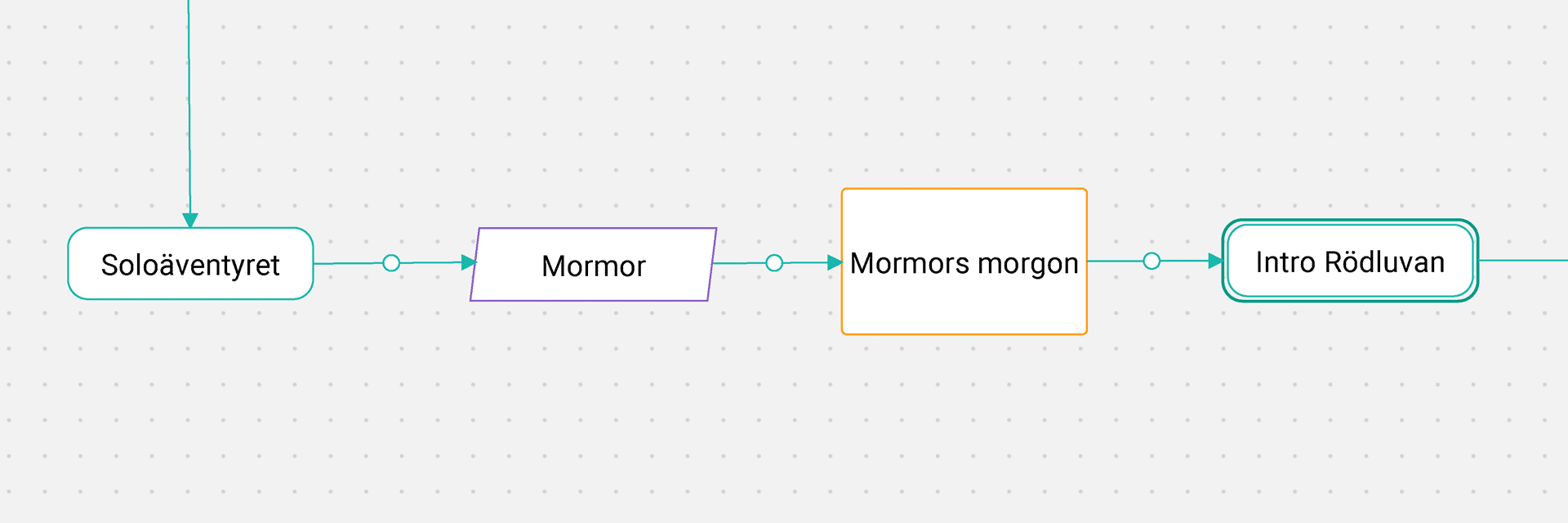
Sidouppdraget måste alltså föregås av ett val (däremot behöver det inte finnas mer än ett alternativ, så det måste inte framställas som en valsituation för deltagaren).
Kopplingskarta
Tabellen nedan visar vilka byggobjekt som kan kopplas ihop och inte:
| Nod | Val | Uppdrag | |
| Nod | ✔ | ✔ | X |
| Val | ✔ | X | ✔ |
| Uppdrag | ✔ | X | X |
Förklaring
- Noder kan kopplas till noder och val men inte till uppdrag
- Val kan kopplas till noder och uppdrag men inte till val
- Uppdrag kan kopplas till noder men inte till val och andra uppdrag
Kortkommandon i editorn
Sist i detta kapitel finns en tabell över de kortkommandon som låter dig arbeta snabbare i editorn genom att kombinera tangenter och klickningar.
Föregående: Översikt över editorn
Nästa: Karaktärer och karaktärsval